HP EliteDesk 800 G3 Small Form Factor PC (ENERGY STAR) User Manual Page 1
Browse online or download User Manual for Unknown HP EliteDesk 800 G3 Small Form Factor PC (ENERGY STAR). HP EliteDesk 800 G3 Small Form Factor PC Guia de Hardware
- Page / 59
- Table of contents
- BOOKMARKS
- Guia de Hardware 1
- Sobre Este Guia 3
- Conteúdo 5
- 1 Recursos do produto 7
- Componentes do painel frontal 8
- 2 Atualizações de Hardware 10
- Remoção do painel frontal 13
- Conexões da placa do sistema 18
- Posições das unidades 26
- Trava de cabo 46
- A Substituição da bateria 52
- B Descarga eletrostática 55
- Preparação para transporte 57
- D Acessibilidade 58
Summary of Contents
Guia de HardwareHP EliteDesk 800 G3 SFF Business PC
2 Atualizações de HardwareRecursos para a manutençãoO computador tem recursos que facilitam a atualização e a manutenção. É necessária uma chave Torx
Remoção do painel de acesso do computadorPara acessar os componentes internos, remova o painel de acesso.1. Remova/desencaixe quaisquer dispositivos d
Reinstalação do painel de acesso do computadorTrave a alavanca de liberação do painel de acesso e, em seguida, coloque o painel de acesso no computado
Remoção do painel frontal1. Remova/desencaixe quaisquer dispositivos de segurança que impeçam a abertura do computador.2. Retire todas as mídias remov
Remoção da tampa do painel de uma unidade óptica naEm alguns modelos, uma tampa de painel cobre o compartimento para unidade óptica na. Remova a tam
Remoção e instalação do ltro de poeira opcional do painel frontalAlguns modelos são equipados com um ltro de poeira no painel frontal. Limpe periodi
5. Para substituir o ltro de poeira, pressione com rmeza o ltro no painel frontal nos locais das guias exibidos abaixo.6. Reconecte o cabo de alime
Alteração da orientação de desktop para torreO computador de formato compacto pode ser usado na orientação torre com um suporte para torre que pode se
Conexões da placa do sistemaConsulte as seguintes ilustrações e tabelas para identicar os conectores da placa do sistema para seu modelo.Item Conecto
Atualização da memória do sistemaO computador é fornecido com módulos de memória duplos em linha (DIMMs) de memória DDR4-SDRAM (memória de acesso rand
© Copyright 2016, 2018 HP Development Company, L.P.Windows é uma marca comercial ou uma marca comercial registrada da Microsoft Corporation nos Estado
ocupado com DIMM de 2 GB e um DIMM de 1 GB, e o Canal B será ocupado pelos outros dois DIMMs de 1 GB. Com esta conguração, os 4 GB atuarão como canal
7. Abra as duas travas do soquete do módulo de memória (1) e insira o módulo de memória no soquete (2). Pressione o módulo no soquete, vericando se e
Remoção ou instalação de uma placa de expansãoO computador tem dois soquetes de expansão PCI Express x1, um soquete de expansão PCI Express x16 e um s
NOTA: Antes de remover uma placa de expansão instalada, desconecte quaisquer cabos conectados à placa de expansão.a. Para instalar uma placa de expans
c. Para remover uma placa PCI Express x16, puxe a alavanca retentora localizada na parte traseira do soquete de expansão (1) e, cuidadosamente, movime
12. Para instalar uma nova placa de expansão, segure-a bem acima do soquete de expansão, na placa do sistema, depois mova a placa em direção à parte t
18. Bloqueie quaisquer dispositivos de segurança que foram desbloqueados para remoção do painel de acesso.19. Recongure o computador, se necessário.P
Remoção e instalação de unidadesQuando instalar unidades, siga estas instruções:● A unidade de disco rígido primária Serial ATA (SATA) deve ser conect
Remoção de uma unidade óptica na de 9,5 mm1. Remova/desencaixe quaisquer dispositivos de segurança que impeçam a abertura do computador.2. Retire tod
8. Empurre a trava de liberação verde no lado direito da parte traseira da unidade em direção ao centro da unidade (1), depois deslize a unidade para
Sobre Este GuiaEste guia fornece informações básicas para atualização do HP EliteDesk Business PC.AVISO! Indica uma situação perigosa que, se não for
Instalação de uma unidade óptica na de 9,5 mm1. Remova/desencaixe quaisquer dispositivos de segurança que impeçam a abertura do computador.2. Retire
9. Deslize a unidade óptica totalmente para dentro do compartimento através do painel frontal (1) até a trava na parte traseira da unidade encaixar no
Remoção de unidade de disco rígido de 3,5 polegadasNOTA: Antes de remover a unidade de disco rígido antigo, certique-se de fazer backup dos dados des
8. Puxe para fora a trava de liberação próxima da parte traseira da unidade de disco rígido (1). Quando retirar a alavanca de liberação, erga a parte
Instalação de unidade de disco rígido de 3,5 polegadasNOTA: Há dois compartimentos de unidade de disco rígido de 3,5 polegadas. O procedimento de inst
– Prenda a unidade no compartimento de suporte do adaptador instalando quatro parafusos de suporte pretos do adaptador M3 na parte de baixo do suporte
– Instale quatro parafusos de montagem pratas e azuis 6-32 no suporte do adaptador (dois em cada lado do suporte).8. Alinhe os parafusos de montagem n
9. Conecte os cabos de alimentação (1) e de dados (2) na parte traseira da unidade de disco rígido.NOTA: Se a unidade de disco rígido de 3,5 polegadas
Remoção de unidade de disco rígido de 2,5 polegadas1. Remova/desencaixe quaisquer dispositivos de segurança que impeçam a abertura do computador.2. Re
9. Desconecte os cabos de alimentação (1) e de dados (2) da parte traseira da unidade de disco rígido.10. Puxe para fora a alavanca de liberação na pa
iv Sobre Este Guia
Instalação de unidade de disco rígido de 2,5 polegadas1. Remova/desencaixe quaisquer dispositivos de segurança que impeçam a abertura do computador.2.
9. Gire o compartimento de unidade até a posição vertical.10. Alinhe os parafusos de montagem na unidade com os slots J nas laterais do compartimento
11. Conecte os cabos de alimentação (1) e de dados (2) na parte traseira da unidade de disco rígido.NOTA: Se a unidade de disco rígido de 2,5 polegada
16. Reconecte o cabo de alimentação e quaisquer dispositivos externos e, em seguida, ligue o computador.17. Bloqueie quaisquer dispositivos de seguran
9. Para remover um cartão de armazenamento SSD M.2, remova o parafuso que prende o cartão (1), levante a extremidade do cartão (2) e, em seguida, desl
11. Baixe o compartimento de unidades de volta para a posição normal.IMPORTANTE: Tenha cuidado para não apertar nenhum cabo ou o quando baixar o comp
Instalação de uma trava de segurançaAs travas de segurança exibidas abaixo e nas páginas a seguir podem ser utilizadas para proteger o computador.Trav
Bloqueio de Segurança V2 para HP Business PCO Bloqueio de Segurança para PC HP é projetado para proteger todos os dispositivos na sua estação de traba
3. Deslize o cabo de segurança por meio do prendedor de cabo de segurança.4. Puxe os braços em tesoura da trava do monitor bloqueio para fora e insira
5. Deslize o cabo de segurança através do guia de segurança instalado no monitor.6. Prenda o dispositivo de xação do cabo auxiliar a um desktop usand
Conteúdo1 Recursos do produto ...
7. Deslize o cabo de segurança pelos orifícios no prendedor de cabo acessório.8. Parafuse o bloqueio no chassi utilizando o parafuso fornecido.44 Capí
9. Insira o plugue do cabo de segurança na trava (1) e pressione o botão (2) para prender a trava. Use a chave fornecida para desprender o bloqueio.10
A Substituição da bateriaA bateria que acompanha o computador fornece energia ao relógio de tempo real. Ao substituir a bateria, utilize uma que seja
8. Dependendo do tipo de compartimento de bateria na placa do sistema, siga estas instruções para substituir a bateria.Tipo 1a. Levante a bateria e re
b. Insira a nova bateria e posicione o clipe de volta em seu lugar.NOTA: Após a substituição da bateria, siga esses passos para concluir este procedim
B Descarga eletrostáticaUma descarga de eletricidade estática provocada por um dedo humano ou outro condutor pode danicar as placas do sistema ou out
C Orientações operacionais do computador, cuidados de rotina e preparação para transporteOrientações operacionais do computador e cuidados de rotinaSi
Precauções com a unidade ópticaVerique as instruções a seguir quando operar ou limpar a unidade óptica.Operação● Não mova a unidade durante a operaçã
D AcessibilidadeA HP projeta, produz e comercializa produtos e serviços que podem ser usados por todos, inclusive por pessoas com deciências, seja de
ÍndiceAacessibilidade 52BbloqueiosBloqueio de Segurança para HP Business PC 41cadeado 40Trava de cabo 40CCartão SSD M.2instalação 37remoção 37componen
Apêndice B Descarga eletrostática ...
1 Recursos do produtoRecursos de conguração padrãoOs recursos podem variar dependendo do modelo. Para obter assistência de suporte e saber mais sobre
Componentes do painel frontalA conguração da unidade pode variar dependendo do modelo. Alguns modelos possuem uma tampa de painel que cobre o compart
Componentes do painel posteriorComponentes do painel posterior1 Conector de entrada de áudio 6 Conectores do monitor DisplayPort (2)2 Porta serial (op


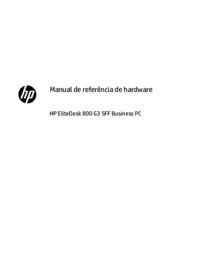

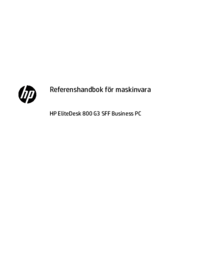





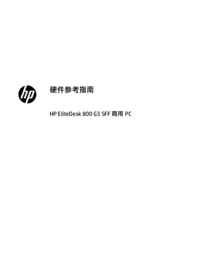

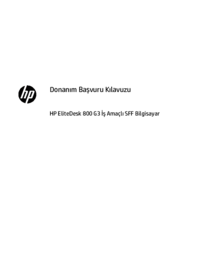

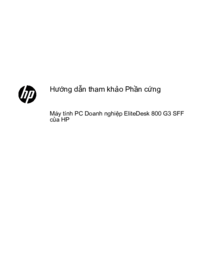















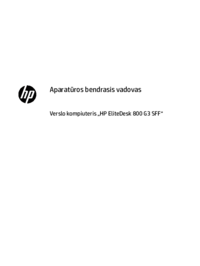
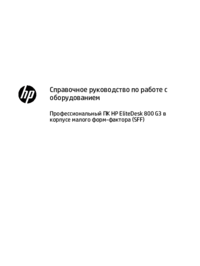

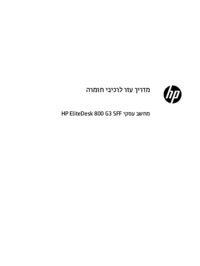

 (40 pages)
(40 pages) (110 pages)
(110 pages) (59 pages)
(59 pages) (87 pages)
(87 pages) (52 pages)
(52 pages) (21 pages)
(21 pages)
 (25 pages)
(25 pages)
 (14 pages)
(14 pages) (74 pages)
(74 pages)







Comments to this Manuals